WordPress网站搭建

最近把自己的博客迁移到一个更大的服务器上,前前后后折腾了一整天。我觉得有必要把整个搭建流程整理并记录下来,以便他人少走弯路。
注:本期文章不含段子,为纯技术博客。
本文章为技术杂学铺公众号第195篇推文
阅读全文预计约10分钟
跟着走完全流程,约10~30分钟
技术文档:★★★★★
序
WordPress是一个网站管理系统,其底层使用PHP语言,以mysql作为数据库,可作为个人博客,也可以作为小公司的介绍网站。由于Wordpress需要数据库和后端,因此搭建一个互联网可访问的Wordpress网站必须要有一个自己的服务器,用户需要自己承担服务器的成本。
如果你单纯想找个地方写写自己的博客,那么你完全可以尝试免费的博客平台/微信公众号。你也可以尝试一下Hugo、Hexo等免费开源项目,这些项目可以将你的文章编译成纯静态网站并挂载在如GitHub Pages的免费网站托管平台。使用这些项目并部署网站不需要任何服务器费用。
我曾经做过一期介绍Hexo搭建个人博客的视频(只不过该视频制作与7年前,其内容和如今的环境可能会有所不同)。
bilibili.com/video/BV1rx411V7WP
尽管有很多如Hexo这样不需要服务器的项目,我对wordpress还是很情有独钟的,一是由于这个系统我用的比较久,比较有感情。二是因为其生态确实还可以,wordpress内置海量模板和插件,能满足各种各样的需求,真正做到了不用写代码,在网页端随便点点就能实现各种各样的功能。
本文分为简单(任何人都可以完成)和DIY(需要一定的计算机基础)两种教程。
望能读者都能顺利部署自己的网站。
注:使用下面的教程,你可以部署自己的wordpress 网站并通过IP地址访问你的网站。
如果你想要通过域名访问你的网站(如网址mwhitelab.com),你需要对域名进行ICP备案。备案时间因地区而异,一般在两周左右。
方法一(简单):使用预装镜像
本方法不需要任何编程基础。你可以购买任意云服务商的轻量级服务器来运行wordpress网站。
国内常见的云服务商有腾讯云、阿里云、华为云等。各大云服务商经常做活动,平台新用户或者学生常常可以几十块左右的价格就可以购买一年的轻量级服务器(2核2G)
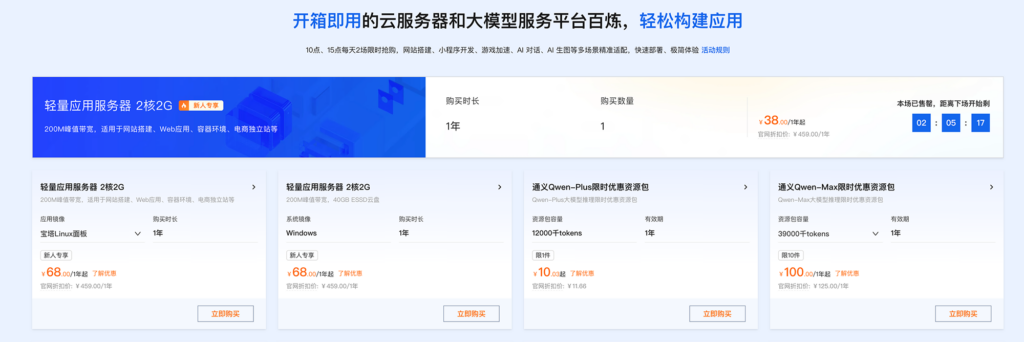
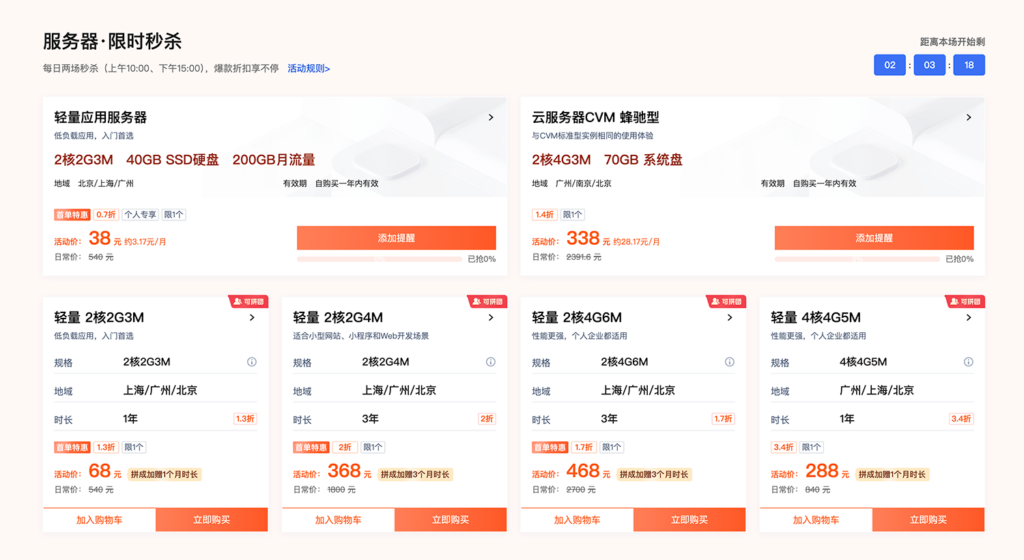
wordpress对服务器的性能需求不大,购买最便宜的几十块一年的轻量级服务器即可。
目前国内的平台都支持预装wordpress镜像。读者可以随便购买一个优惠便宜的服务器,在应用镜像中选择wordpress,点击付款。(注意,优惠后的服务器一般是年费几十块钱,而不是月费几十)
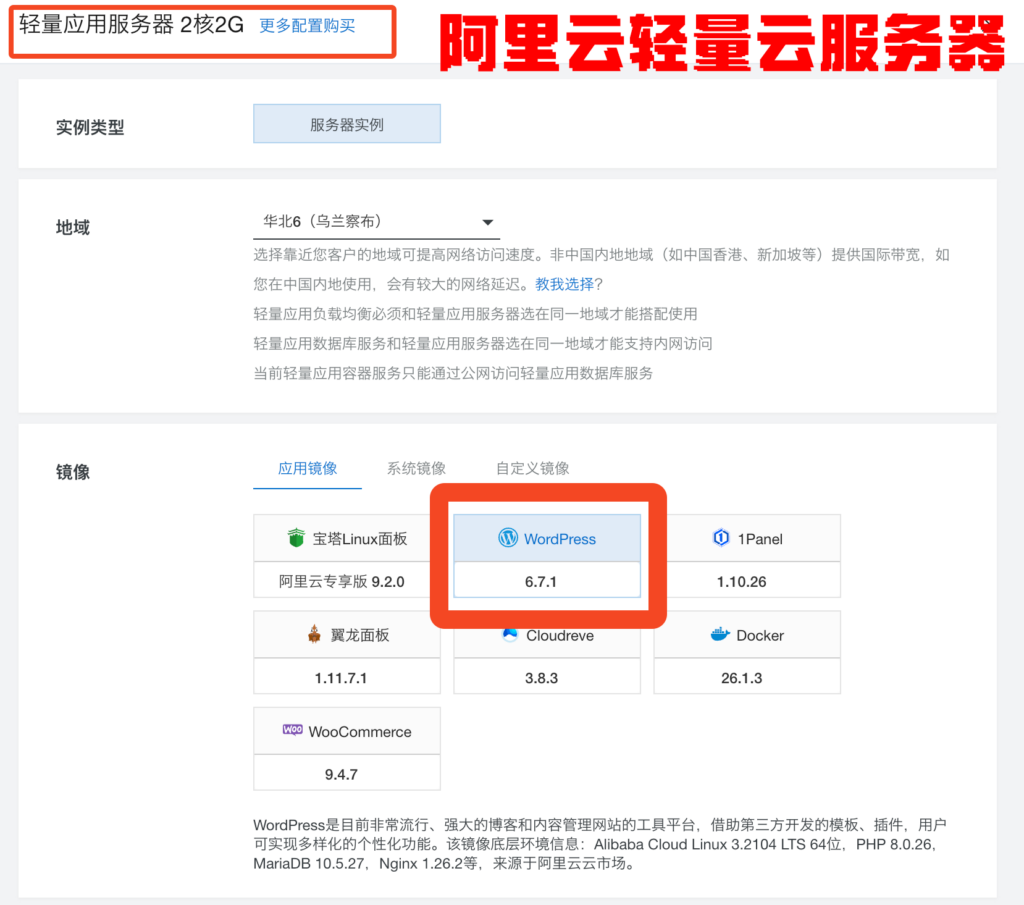
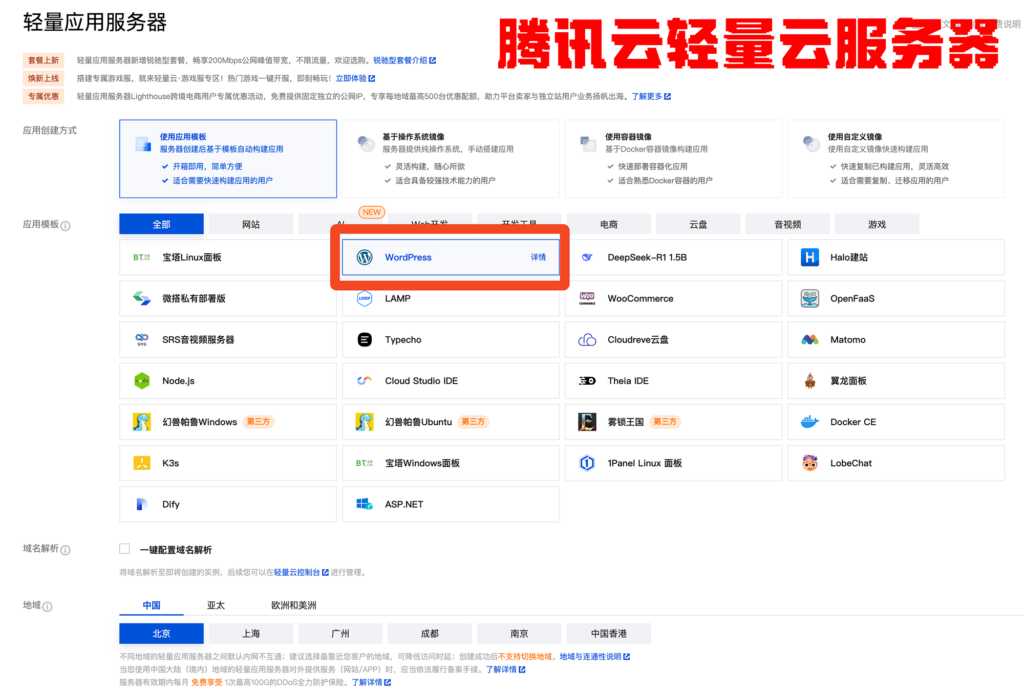
购买成功后,你可以在控制台中看到你购买的服务器。(下面的图片以腾讯云为例)

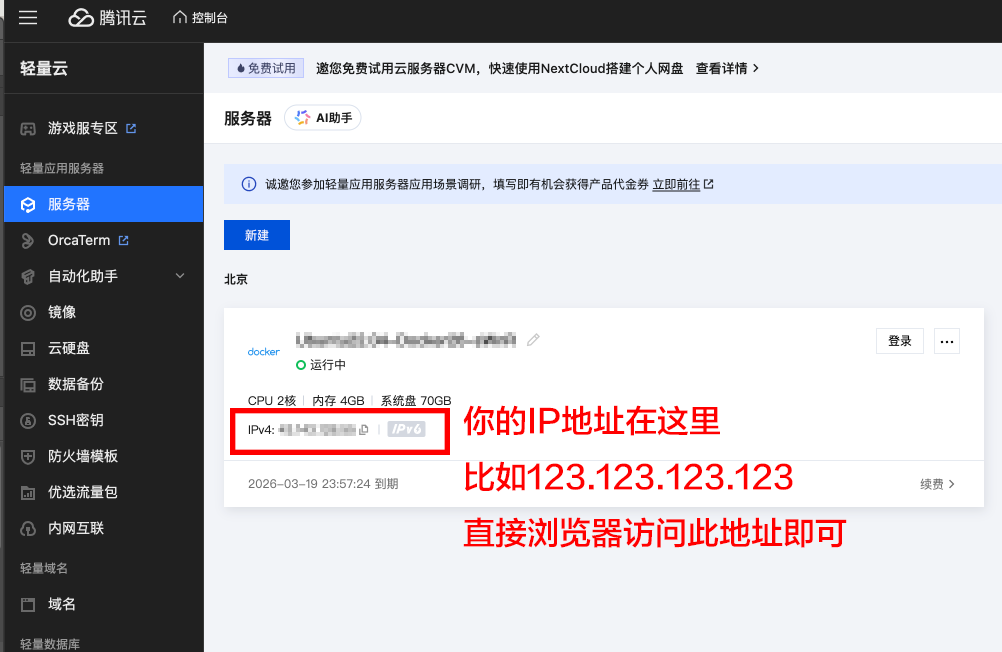
不同云服务器平台的控制台界面会略有不同,但是基本逻辑都大差不差,你可以在控制台找到你刚购买的wordpress服务器的网站地址等基本信息。
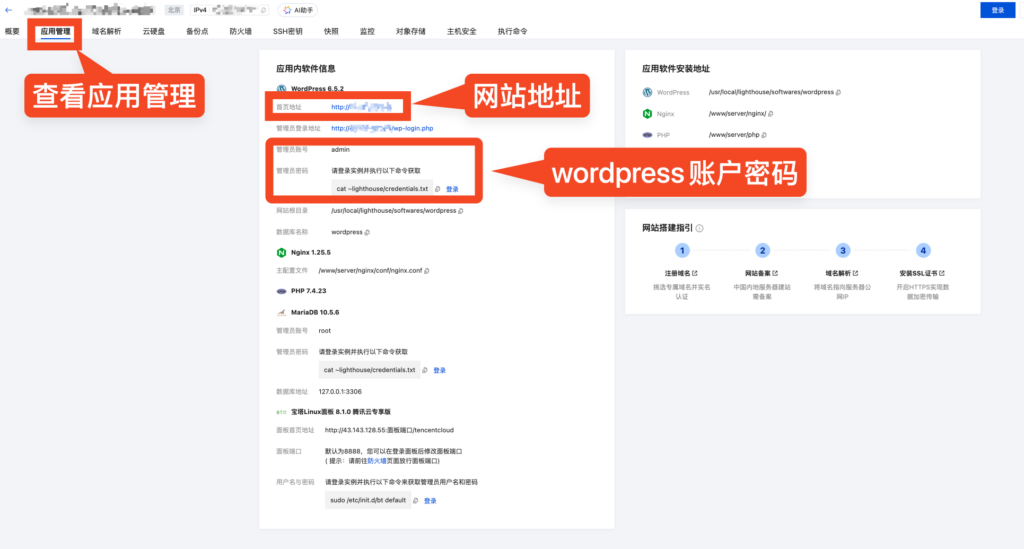
在浏览器导航栏中输入网站地址,你就能访问你的wordpress网站。
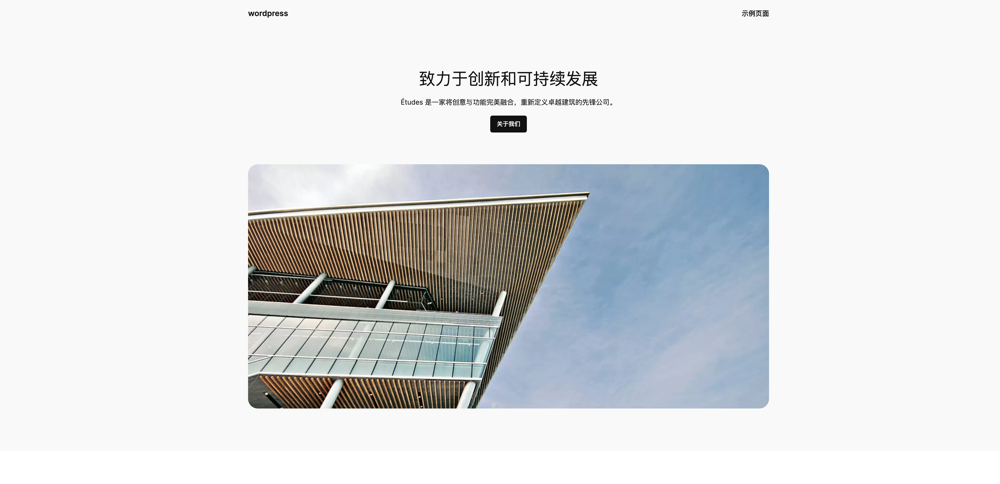
你需要wordpress管理员账号和密码来进入wordpress后台,进而在wordpress上写文章、改布局。
默认的管理员账号是admin,但是你的管理员密码并不会明文显示,你需要进一步操作来查看。这里还是以腾讯云为例(其他云服务商平台逻辑基本相同)。在云服务商平台中找到你的应用管理详情页,点击登陆。
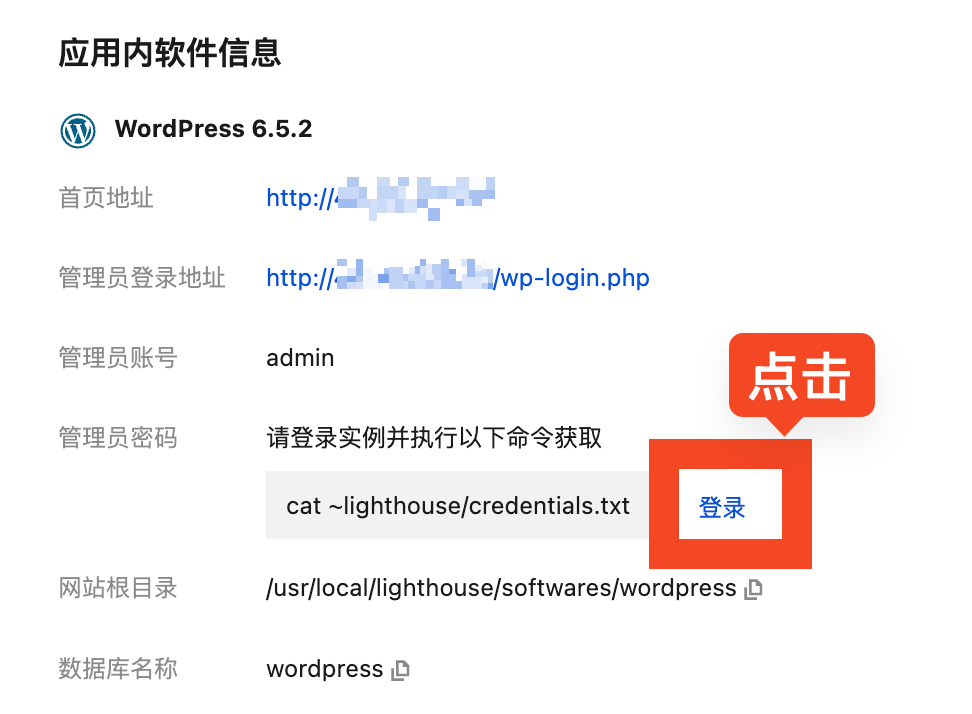
在新跳出的界面中,使用上图中指出的命令(不同云服务商查看密码的方式可能不同,请以云服务商提供的说明为准)
cat ~lighthouse/credentials.txt
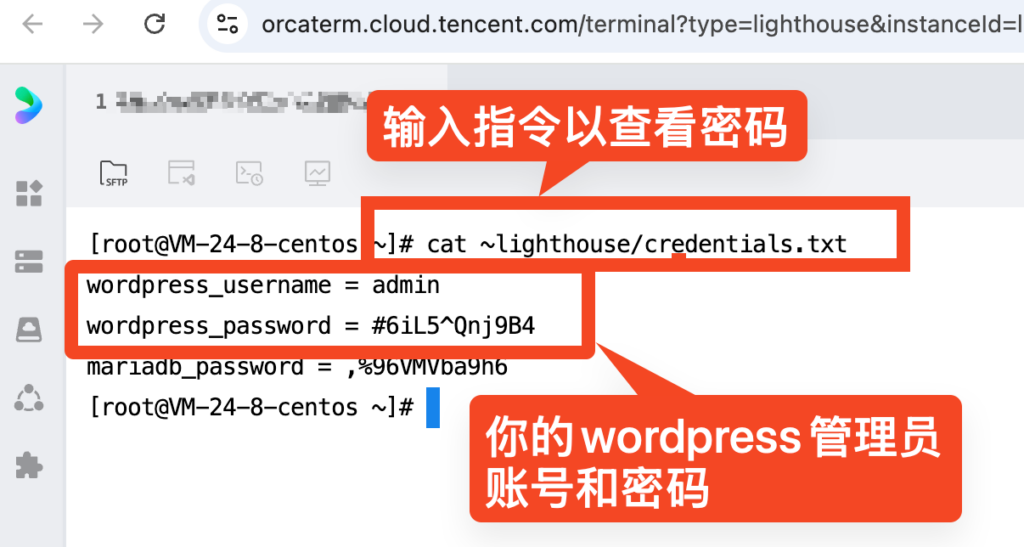
你可以登陆你的wordpress后台管理界面
http://服务器IP地址/wp-admin
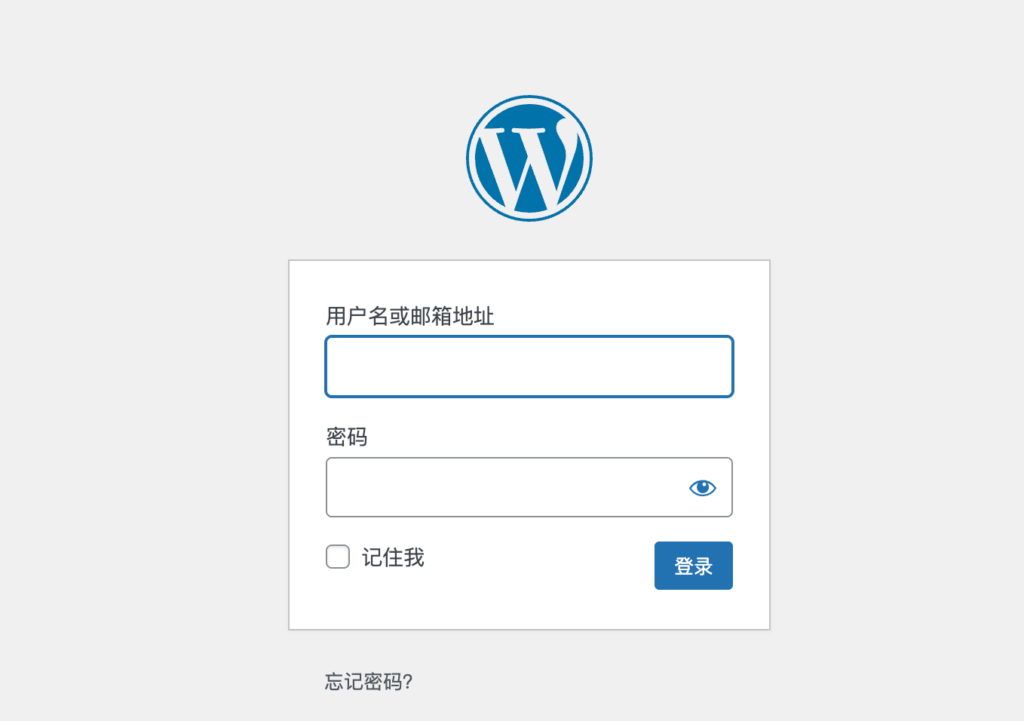
输入你的管理员账号和密码以登陆。在wordpress后台中,你可以写文章、自定义网站布局、管理插件……
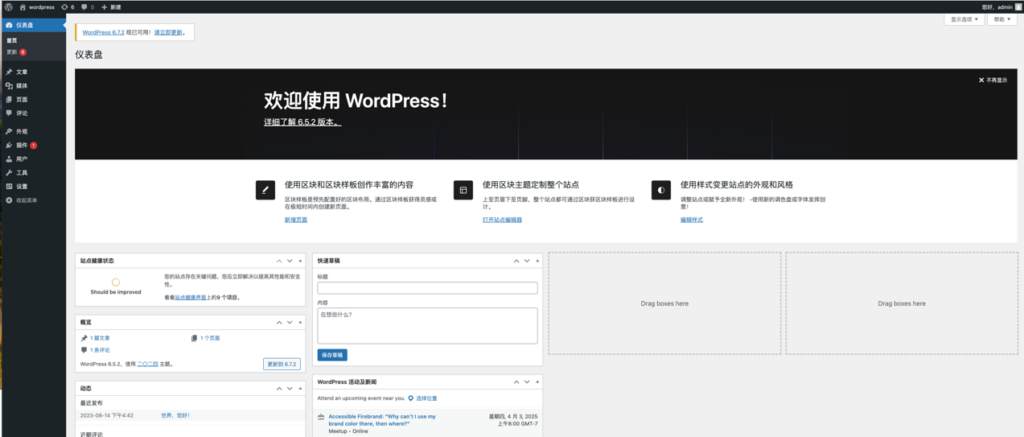
恭喜你,你已经完成了wordpress的部署,并获得了一个属于你自己的wordpress网站。
方法二(DIY):从零搭建wordpress
本方法假设读者使用linux服务器,会ssh到自己的服务器上,并熟悉基本的linux操作如ls、cd、文件创建等。如果读者不知道这句话是什么意思,那么这个教程对你来说还是太早了,请使用方法一来部署你的wordpress网站。
本方法相较于方法一会略复杂一点,但好在灵活、自定义强。
如果你手中有一台闲置的服务器,同时也比较喜欢折腾,那么你可以使用如下办法自己DIY一个wordpress服务器。
Docker安装
本教程中,我们使用 Docker 来辅助部署 WordPress。
Docker 就像是一个“应用打包箱子”,其能把程序和它需要的环境一起装进去,这样不管在哪台机器上运行,都不会出问题。使用 Docker 可以
- 简单快速部署应用。
- 应用容易迁移到其他平台。
- 运行环境隔离,避免了环境污染和不同平台环境不一致的问题。
不同操作系统的安装方式不同,你可以查看官方文档来安装符合自己操作系统的docker。但如今,在AI时代,环境配置最简单的方式是问AI。
你可以直接询问DeepSeek、chatGPT或其他AI
“<你的服务器系统>如何安装docker”
比如问DeepSeek “linux环境中如何安装docker”
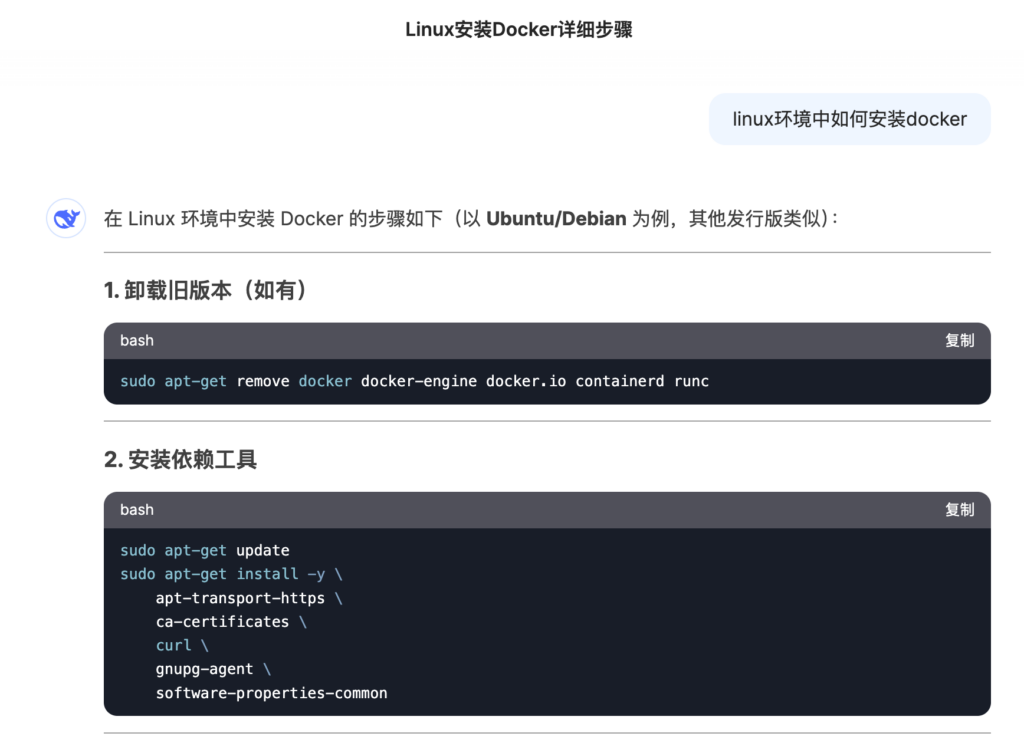
受于公众号排版的限制以及文章易读性的考虑,此处无法完整粘贴AI的全部回复。请读者根据自己服务器操作系统的情况询问AI或者查看笔者询问DeepSeek的聊天记录:
github.com/DrMofu/MLab_wechat/blob/main/weChat195_wordpress/install_docker.md
同时,国内的服务器访问docker官方镜像库可能会受限。在完成上述步骤后,还请手动添加国内镜像库。添加方式因平台而异。请询问AI或查看笔者的聊天记录
http://github.com/DrMofu/MLab_wechat/blob/main/weChat195_wordpress/docker_source.md
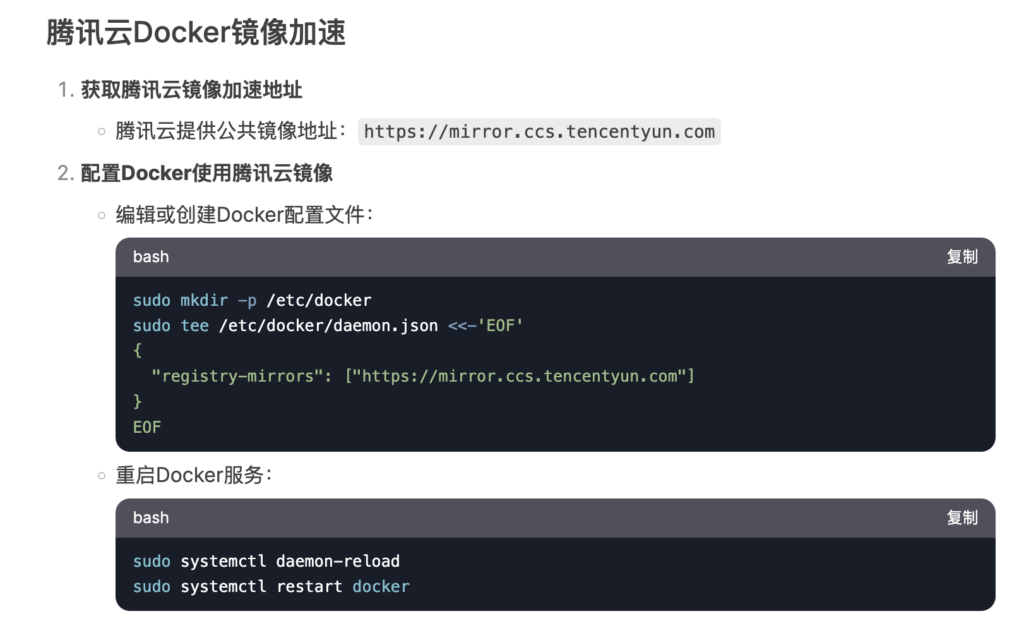
mysql数据库以及wordpress部署
创建文件“docker-compose.yml”, 并写入如下内容:
version: '3.8'
services:
db:
image: mysql:latest
restart: always
container_name: mysql_db
environment:
MYSQL_DATABASE: wordpress
MYSQL_USER: wp_user
MYSQL_PASSWORD: <设定一个密码A> # ← 这个是 wp_user 的密码
MYSQL_ROOT_PASSWORD: <设定一个密码B> # ← 这个是 root 用户的密码
volumes:
- db_data:/var/lib/mysql
wordpress:
image: wordpress:latest
restart: always
container_name: wordpress_app
ports:
- "80:80"
environment:
WORDPRESS_DB_HOST: db:3306
WORDPRESS_DB_NAME: wordpress
WORDPRESS_DB_USER: wp_user
WORDPRESS_DB_PASSWORD: <设定一个密码A> # ← 这里要和上面 wp_user 的密码保持一致
depends_on:
- db
volumes:
db_data:
注意,请将上述内容中的密码更改为你自定义的取值。
接着在文件“docker-compose.yml”所在目录下,运行如下指令以部署mysql和wordpress。
docker compose up -d
运行成功后,mysql数据库和wordpress网站即部署完毕。你可以访问你服务器的公网IP地址来查看你的wordpress网站。
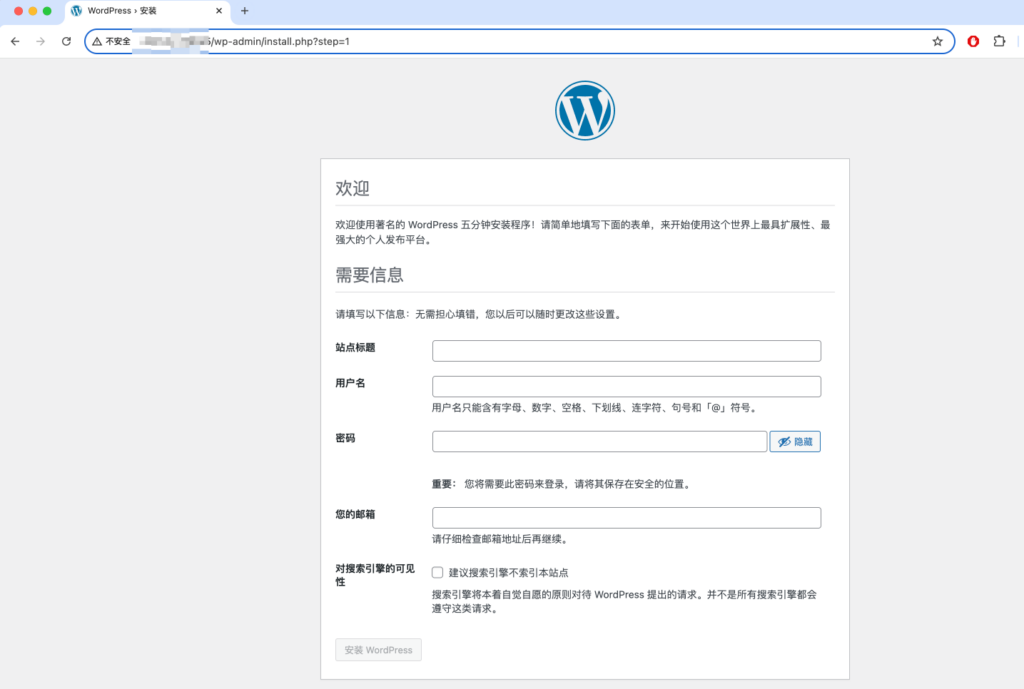
根据提示,创建wordpress的管理员账号。此时你的wordpress网站就初始化完成了。这个时候,其他人访问你的服务器IP地址时,看到的就是你的wordpress服务器了。
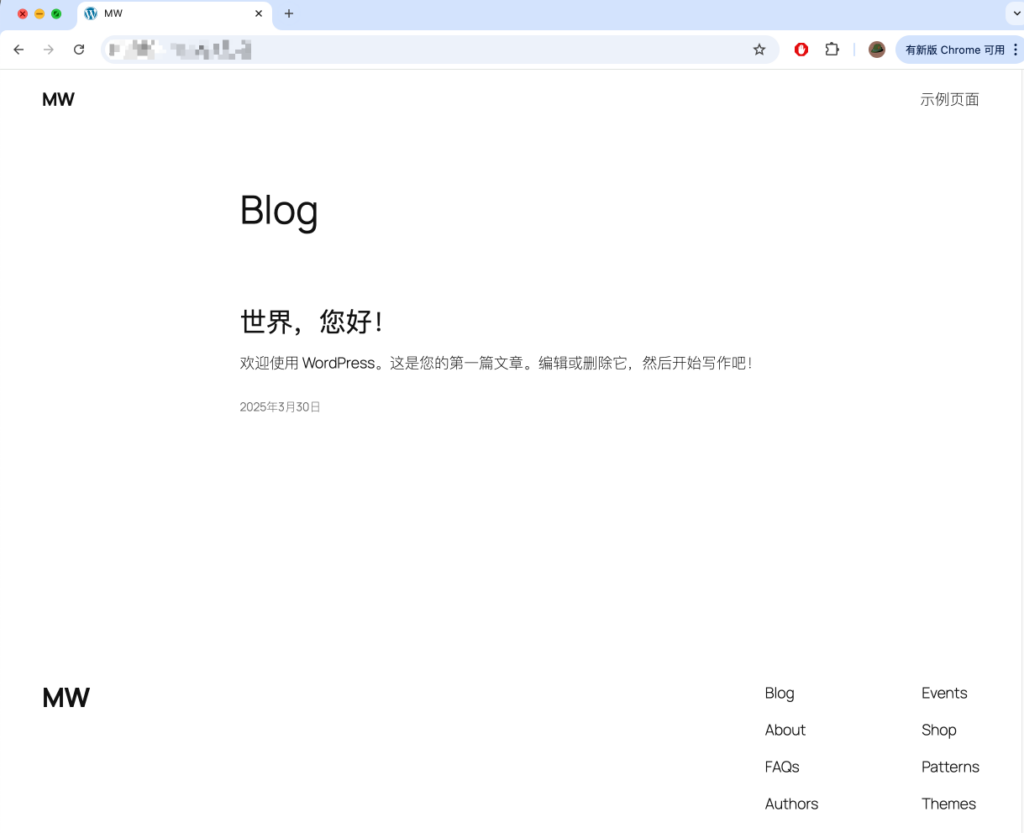
其他
在部署完你的wordpress服务器后,你还可以考虑如下内容来进一步完善你的网站。下面列出了各类读者可以进一步DIY网站的方向。我们如今正处于AI飞速发展的时代,任何你不懂的问题(比如如何打包docker中的数据)你都可以尝试询问AI,并获得定制化的答案。
域名购买与配置:
直接使用IP地址访问服务器不太方便。你可以购买一个域名(比如mwhitelab.com)并将其绑定到你部署wordpress的服务器IP地址上,这样访问者才能通过域名轻松访问你的网站。你可在各大域名注册商(如腾讯云、阿里云)购买域名,然后配置DNS解析即可完成绑定。域名的价格一般在几十块钱一年。“.com”结尾的域名会略贵一些。(注:使用国内的域名注册商购买域名需要完成实名认证)
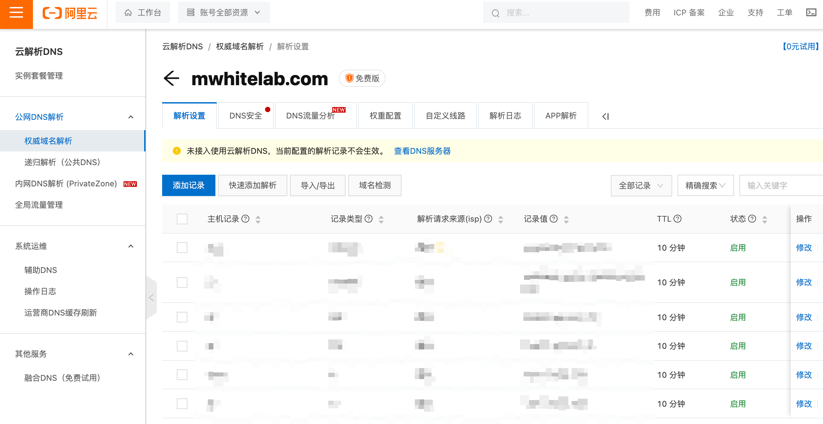
ICP备案:
如果你的想用域名访问你的网站,且你的服务器位于中国大陆地区,那么你必须为你的域名申请ICP备案。备案过程一般需要1-2周的审核期。通过备案后,用户才能通过域名访问你的服务器。具体要求可以参考所用云服务商提供的备案指南。
数据备份与迁移:
建议读者时常对服务器进行备份,以防万一。
1. 快照备份:阿里云腾讯云等平台都提供服务器快照功能,你可以使用快照功能来快速保存服务器数据。
2. Docker数据保存:由于我们是使用docker进行部署,你可以把docker中运行的mysql和wordpress打包并下载到本地电脑。
3. 插件:你也可以尝试使用wordpress的插件:All-in-One WP Migration来导出/导入wordpress数据。
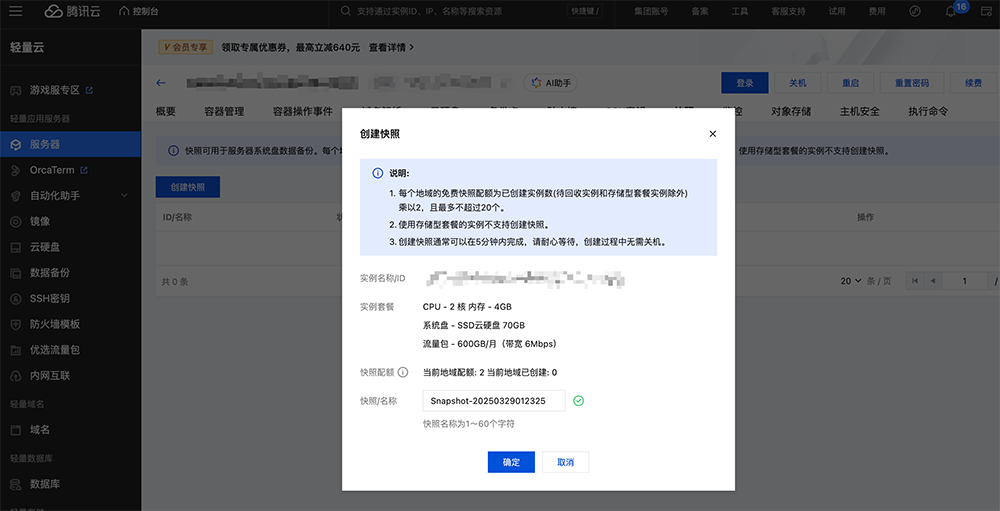
SSL证书(HTTPS访问):
部署一个SSL证书可以让访客使用https协议访问你的网站。这样不仅能保障访数据传输的安全,还能提升搜索引擎排名。你可以免费使用Let’s Encrypt申请SSL证书,下面提到的Cloudflare也能免费提供HTTPS访问。
Cloudflare保护:
Cloudflare是一家提供云安全的平台,其可以免费为你的服务器提供CDN、DDos防护等服务。你需要拥有你的域名才能使用这些服务。
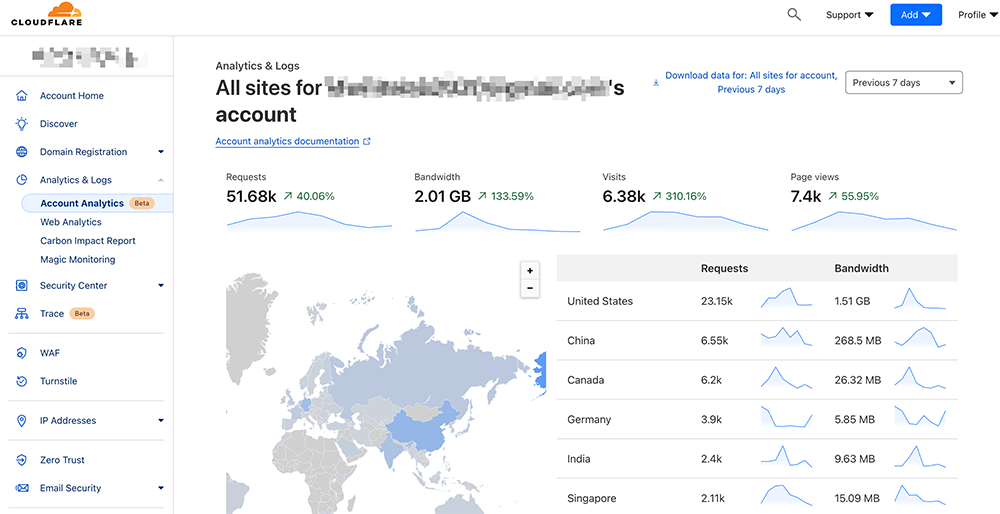
搜索引擎优化(SEO)优化:
为了让更多人能够找到你的网站,你可以安装如安装Yoast SEO插件的wordpress插件,来对你的wordpress网站进行SEO优化。你可以优化页面结构、调整网页关键词和元数据,这会让你的网站更容易被百度或谷歌等搜索引擎收录,提升流量和知名度。
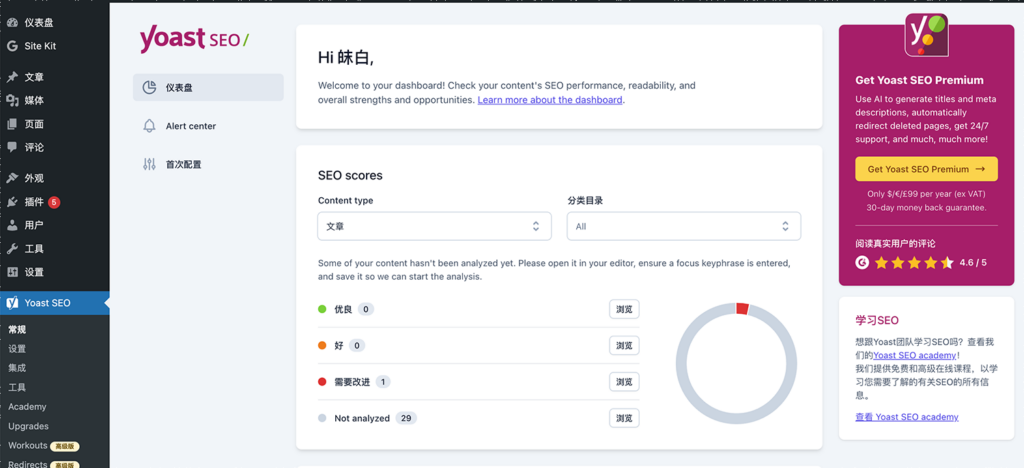
网站统计分析:
安装网站统计分析工具,如Google Analytics或百度统计,帮助你详细了解访客来源、浏览页面、访问时长等数据,从而优化网站内容,提升访客的阅读体验。
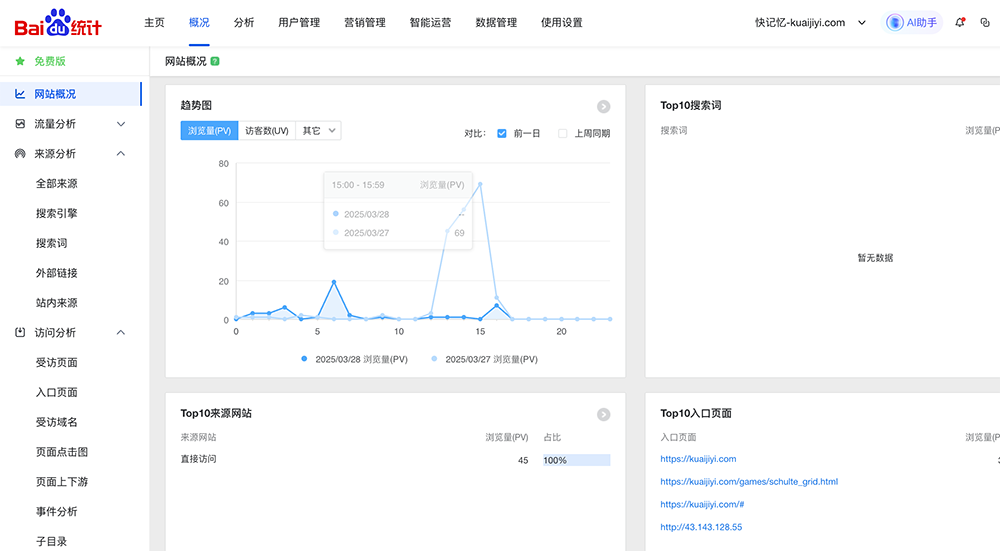
祝各位读者搭建网站顺利!
